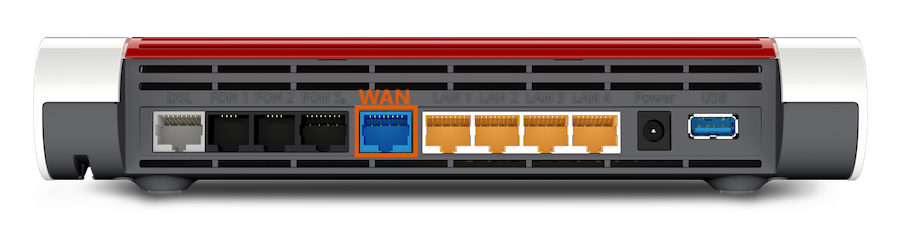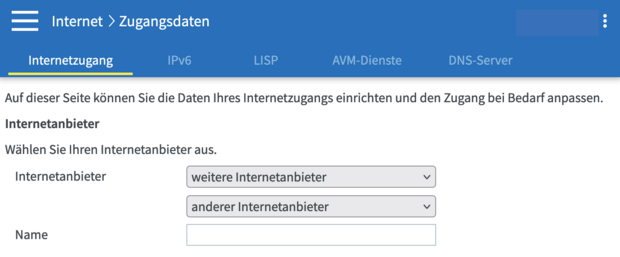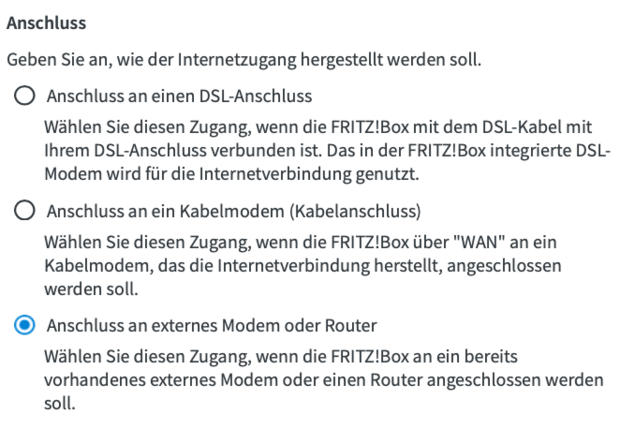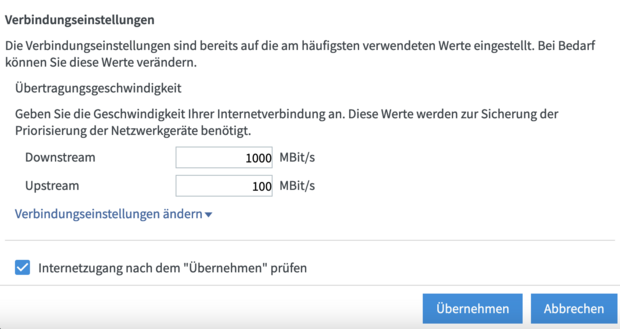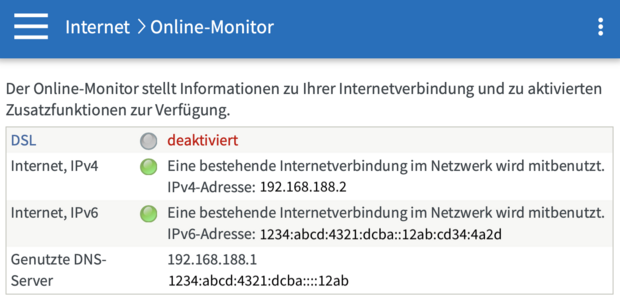FRITZ!Box als Router am Breitband- oder Glasfasermodem nutzen
Hersteller:AVM
Bezeichnung: FRITZ!Box 7590 AX, 7590, 7560, 7530, 7490, 7460, 7430, 7390 u.a.
Firmware: FRITZ!OS 6.24 und höher.
Website des Herstellers: avm.de
In dieser Anleitung verwenden wir eine FRITZ!Box 7590 mit FRITZ!OS 7.28. Die Darstellung unter FRITZ!OS 6 kann abweichen, ist aber inhaltlich identisch.
1. FRITZ!Box an das Modem anschließen
Verbinden Sie zunächst bitte Ihr Modem über eine Netzwerkkabel mit dem WAN-Anschluss an der Rückseite der FRITZ!Box.
Sollten Sie ein Gerät ohne WAN-Anschluss verwenden, können Sie in den meisten Fällen auch den Anschluss „LAN1“ nutzen.
2. Weboberfläche der FRITZ!Box aufrufen
Nun müssen Sie mit Ihrem Endgerät eine Verbindung zur FRITZ!Box herstellen.
Anschließend öffnen Sie bitte die Weboberfläche der FRITZ!Box indem Sie „http://fritz.box/“ in die Adresszeile Ihres Internetbrowsers eingeben. Sollte es dabei zu Schwierigkeiten kommen, lesen Sie bitte unseren Artikel „Die Oberfläche einer FRITZ!Box aufrufen“.
3. Verbindung konfigurieren
Gehen Sie als nächstes bitte in das Menü Internet → Zugangsdaten und nehmen Sie die folgenden Anpassungen vor:
Internetanbieter
Wählen Sie bitte zunächst „weitere Internetanbieter“ und dann „anderer Internetanbieter“
Bitte vermeiden Sie, bei „Name“ ein bereits existierendes Profil einzutragen. Wir empfehlen statt „easybell“ beispielsweise Alternativen wie „easybell1“, „eb“ oder ähnliches.
Anschluss
Wählen Sie bitte, an was für ein Modem die FRITZ!Box angeschlossen ist bzw. welche Anschlusstechnologie verwendet wird.
„Anschluss an einen DSL-Anschluss“: Lesen Sie bitte Einrichtung von DSL-Anschlüssen in der FRITZ!Box.
„Anschluss an ein Kabelmodem (Kabelanschluss)“: Wenn Sie den Router an einem Kabelanschluss wie Unitimedia u.a. verwenden möchten.
„Anschluss an externes Modem oder Router“: Wenn Sie ein externes DSL- oder Glasfasermodem verwenden.
Verbindungseinstellungen
Downstream und Upstream: Tragen Sie die Geschwindigkeitswerte des Internetzugangs ein.
Weitere Einstellungen müssen Sie in der Regel nicht vornehmen.
Ausnahme: Sollten Sie einen FTTH-Anschluss verwenden, kann die Hinterlegung der VLAN-ID 7 notwendig sein. Öffnen Sie dazu die Verbindungseinstellungen (“Verbindungseinstellungen ändern”) und setzen Sie den Hacken bei “VLAN-ID verwenden” und hinterlegen Sie als Wert „7“.
4. Einrichtung abschließen und überprüfen
Klicken Sie zum Schluss bitte auf „Übernehmen“ um die Einstellungen zu speichern. Anschließend wird die Verbindung automatisch überprüft.
Unter Internet → Online Monitor sollten Sie nun sehen, dass DSL deaktiviert ist und stattdessen die bestehende Verbindung des externen Modems mitbenutzt wird.
Sie können nun die FRITZ!Box für Ihr Netzwerk konfigurieren, Rufnummern einrichten und IP-Telefone anschließen.

Wir sind ausgezeichnet!
Kunden, Partner und die Fachpresse schenken uns Vertrauen.